System Restore de la punctul de control
Ca un exemplu, pentru a descrie activitatea de restaurare a sistemului, am eliminat folderul Program Files, care conține informații importante de sistem. Fara ea, cele mai multe dintre programele incluse în Windows nu va funcționa sau va face greșeli. În versiunile anterioare de Windows, o astfel de operațiune ar fi dus la necesitatea de a re-a instala sistemul de operare, și multe setări vor fi pierdute pentru totdeauna.
Încă o dată Vă atrag atenția că nu trebuie să repete acest experiment, pentru a nu risca informațiile de pe computer.
Acum este timpul pentru a vedea modul în care sistemul de recuperare pentru a face față problemei. Rulați din nou programul de recuperare. În caseta de dialog inițială (Fig. 13.1), setați comutatorul situat pe partea dreaptă în poziție Restabilește computerul la o stare anterioară (Restabilește computerul la o oră anterioară) și faceți clic pe Următorul (Next). Un dialog va apărea pentru a selecta un punct de recuperare (Fig. 13.3). În acest dialog, puteți selecta unul din punctele de restaurare utilizând data și descrierea ați introdus când salvați acest punct. Ne vedem în calendarul dialog cu o listă de puncte de restaurare. Pe calendar, data curentă va fi stabilită. Toate zilele care au puncte de restaurare vor fi marcate pe calendar cu caractere aldine. În lista din partea dreaptă afișează descrierea calendaristică a punctului de recuperare corespunzător zilei selectate.

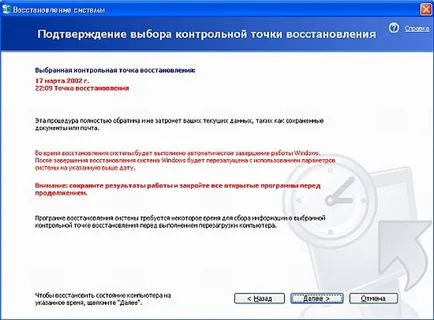
Figura 13.3. Selectarea unui punct de selecție și confirmați
După cum se poate observa din figură, se află în listă, am creat un punct de restaurare pentru a restabili numele sistemului de selectare. Restaurați starea sistemului cu ea. Dați clic pe această descriere, apoi faceți clic pe Next (Înainte), pentru a continua recuperarea. În cazul în care recuperarea afectează configurația sistemului, va apărea un dialog cu un avertisment. Faceți clic pe OK pentru a închide fereastra de dialog, dacă el a apărut. Acum, de dialog pentru a confirma punctul de restaurare (fig. 13.3).
Trebuie să decidă dacă într-adevăr doriți să restaurați starea sistemului. Este încă posibil să se renunțe la click pe butonul Cancel (Revocare) în caseta de dialog. Dacă doriți să-și petreacă o recuperare dintr-un alt punct, ar trebui să faceți clic pe Back (Înapoi) și din nou se repetă operația anterioară. Nu uita avertizarea că în timpul procesului de recuperare nu pot crea fișiere și programe rula. Acest lucru poate duce la consecințe imprevizibile. Dacă se execută mai multe programe, le închide, cu excepția utilitarul de recuperare a sistemului. În timpul de recuperare nu va fi posibil să se efectueze orice lucru pe computer. Dacă ați decis ferm să-și petreacă restaurare, faceți clic pe Next (Înainte) a acestui dialog pentru a începe procesul de recuperare. Un dialog apare cu un indicator de progres, care ilustrează procesul de recuperare (Fig. 13.4).
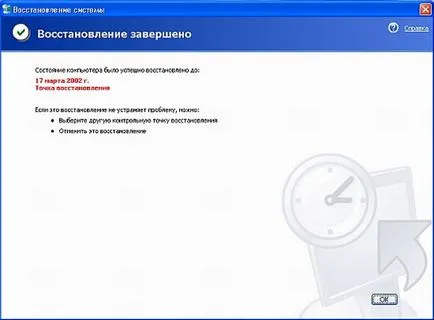
Figura 13.4. Recuperarea și dialogul finală
În funcție de cantitatea de informații recuperabile, lucru pe restaurare poate dura destul de mult timp. După restaurarea este completă, calculatorul va reporni automat. Pentru Windows XP a terminat încărcarea ecranul afișează final expertul sistemul de recuperare de dialog (Fig. 13.4), care prevede că recuperarea sistemului dumneavoastră este finalizată cu succes.
Sistemul a recuperat din momentul în care ați fost creat punctul de recuperare selectat. Rețineți că, în cazul în care recuperarea nu a rezolvat problema, ar trebui să-l anulați sau pentru a încerca să recupereze de la un punct diferit. Faceți clic pe OK pentru a închide fereastra de dialog. Acum puteți continua funcționarea normală a computerului.
Sistemul de recuperare este proiectat, în primul rând, pentru a restabili funcționalitatea Windows XP și aplicațiile instalate. Pentru siguranța dumneavoastră dezvolta documente ar trebui să le salvați pe suporturi amovibile, cum ar fi dischete, discuri amovibile, unitățile de bandă, sau CD-uri reinscriptibile.